Kaip apkarpyti nuotrauką "Photoshop": instrukcijos pradedantiesiems
Kaip apkarpyti nuotrauką "Photoshop"? Iš šio klausimo prasideda "Photoshop" tyrimas. Turėtų būti pažymėta, kad šiame procese nėra nieko sudėtingo. Nėra reikalo turėti puikių žinių apie programą "Photoshop". Galų gale instrukcija, kuri bus apibūdinta vėliau šiame straipsnyje, apskaičiuojama tik pradedantiesiems. Todėl, jei jūs nežinote, kaip apkarpyti nuotrauką "Photoshop", skaitant papildomą informaciją, šis nesusipratimas bus ištaisytas.
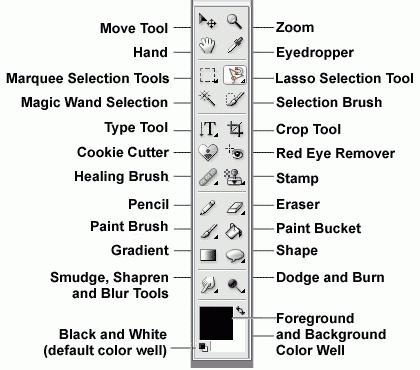
Būtinos lėšos
Prieš pradėdami dirbti nedelsdamiNorint mokytis instrukcijos, pirmiausia reikia apsvarstyti reikalingas priemones. Norėdami apkarpyti nuotrauką "Photoshop", jums reikia tik dviejų elementų: nuotraukos ir "Photoshop" programos. Kaip darbo objektas, su kuriuo bus atliekami pakeitimai, rekomenduojama pasirinkti aukštos kokybės vaizdą, kurio maksimali leistina raiška (pagrįsta prasme). Taigi jūs suteiksite patogias sąlygas mokymui. Kalbant apie programą, galite naudoti bet kurią "Photoshop" versiją.
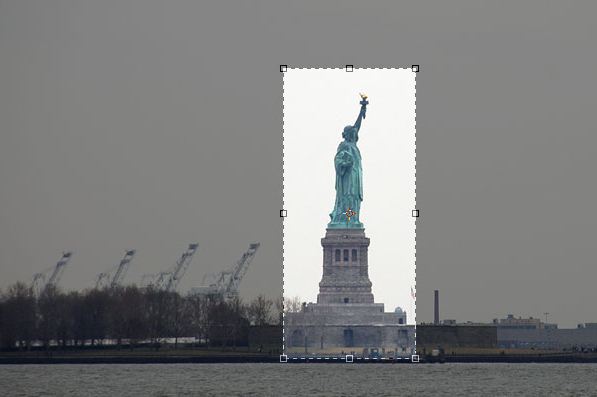
Instrukcijos
Kai nuspręsite dėl būtinų rinkiniųgalite pereiti prie nuotraukos nuotraukos apkarpymo proceso. Programa "Photoshop" suteikia mums daugybę įvairių priemonių šiai operacijai. Tačiau esmė visada išlieka tokia pati: pasirinkite nuotraukos sritį, kurios jums nereikia, ir ištrinkite ją. Nesutarimai atsiranda pasirinkus reikiamą pasirinkimo priemonę. Rinkimai turėtų būti grindžiami įvaizdžio rūšimi. Be to, bus išardomi pagrindiniai atrankos įrankių tipai:
- Formo pasirinkimas ("sparčioji" klavišas M). Šis įrankis idealiai tinka bet kokiai individualiai formai. Mums suteikiamas pasirinkimas: stačiakampio ir ovalo formos plotas; horizontali ir vertikali linija. Ši parinktis naudojama greitai ir gerai pažymėtai vaizdo daliai.
- Savavališkos formos pasirinkimas (klavišasL). Čia yra magnetinis lasso, tiesinis lasas ir tiesiog lasso. Šio tipo paskirstymas naudojamas siekiant gauti tikslesnius rezultatus. Tačiau verta paminėti, kad turėsite dėti daugiau pastangų ir praleisti daug laiko.
- Greitas pasirinkimas ("W" klavišas). Ši grupė apima greitą ir stebuklingą pasirinkimą. "Photoshop" gali savarankiškai sukurti atskirą plotą dėl kontūrų, esančių vaizdo. Šios priemonės leidžia greitai ir lengvai išspausdinti dešinę nuotraukos dalį. Tačiau, kaip rodo praktika, šis metodas negali būti vadinamas universali. Kadangi visais atvejais negalima naudoti šių įrankių.

Papildoma informacija
Galite apkarpyti nuotrauką "Photoshop" naudodamiir kitos izoliacijos priemonės. Pavyzdžiui, rašiklio įrankis (P). Arba sukurkite atskirą sluoksnį "Mask". Galite apkarpyti vaizdą. Tačiau pradedantiesiems aukščiau aprašyti atrankos metodai yra tinkamesni.
Išvada
Šiame straipsnyje nėra tikslių nurodymų, kaipnuotrauką "Photoshop" apkarpykite, nes viskas priklauso nuo situacijos. Ir aprašyta instrukcija nėra nuoseklūs etapai. Ir jame pateikiamos tik bendrosios rekomendacijos. Tačiau, peržiūrėję juos, turėtumėte savarankiškai suprasti, kaip nuotrauką "Photoshop" apkarpyti. Tai yra mokymas. Laikui bėgant, galėsite naudoti sudėtingesnius įrankius, kad pasiektumėte reikiamus tikslus.
</ p>







